BIOS (Basic Input/Output System) - это программное обеспечение на материнской плате компьютера, которое отвечает за инициализацию и контроль компонентов системы при включении устройства. BIOS содержит важные настройки и параметры, которые определяют работу компьютера.
Иногда может возникнуть необходимость сбросить BIOS во избежание неполадок или конфликтов параметров. В данной статье мы рассмотрим процесс сброса BIOS на материнских платах Gigabyte.
Важно отметить, что сброс BIOS восстанавливает заводские настройки, а все пользовательские настройки и данные будут удалены. Поэтому перед выполнением этой процедуры следует сохранить все важные данные.
Сброс BIOS Gigabyte можно выполнить с помощью двух способов: с помощью кнопки Clear CMOS (CLR_CMOS) и с помощью перемычки (Jumper) на материнской плате.
Восстановление заводских настроек BIOS Gigabyte
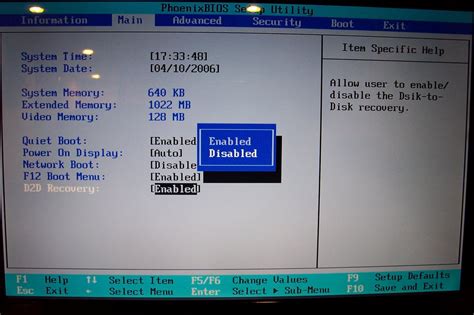
Когда BIOS вашей материнской платы Gigabyte работает нестабильно или при возникновении других проблем системы, может потребоваться сбросить его на заводские настройки. Это позволяет вернуться к стабильному состоянию и избежать ошибок в работе компьютера.
Для восстановления заводских настроек BIOS Gigabyte следуйте указанным ниже шагам:
| 1. | Выключите компьютер и отсоедините провод от его электрической сети. |
| 2. | Найдите на материнской плате батарейку CMOS и аккуратно извлеките ее. |
| 3. | Подождите несколько минут, чтобы убедиться, что все данные в CMOS удалились. |
| 4. | Вставьте батарейку CMOS обратно в разъем. |
| 5. | Подключите к компьютеру провод от его электрической сети и включите его. |
| 6. | При запуске компьютера нажимайте клавишу "Delete" или "F2" (в зависимости от модели) для вызова меню BIOS. |
| 7. | Внутри меню BIOS найдите пункт "Load Default Settings" или "Load Optimal Defaults" и выберите его. |
| 8. | Подтвердите выбор, следуя инструкциям на экране. |
| 9. | После завершения процесса загрузки заводских настроек BIOS, сохраните изменения и выйдите из BIOS. |
После выполнения этих шагов BIOS вашей материнской платы Gigabyte будет сброшен на заводские настройки. Проверьте стабильность работы компьютера и, если необходимо, внесите дополнительные настройки, чтобы адаптировать его под ваши потребности.
Проблемы с BIOS и их решение

1. Забытый пароль BIOS: Если вы забыли пароль BIOS и не можете получить доступ к настройкам, сбросить BIOS может быть единственным способом восстановить доступ. Следует открыть корпус компьютера, удалить батарейку CMOS на некоторое время, а затем вставить ее обратно. Это приведет к сбросу BIOS, включая пароль.
2. Ошибки при обновлении BIOS: Обновление BIOS может иногда вызвать ошибки, особенно если процесс обновления прервался или был прерван. В таких случаях рекомендуется восстановление заводских настроек BIOS. Для этого нужно зайти в BIOS, найти опцию "Load Default Settings", сохранить изменения и перезагрузить компьютер.
3. Проблемы с загрузкой компьютера: Если компьютер не загружается или зависает на экране POST, причиной может быть неправильная настройка BIOS. Сброс BIOS до заводских настроек может помочь решить эту проблему. При включении компьютера нужно нажать клавишу Del или F2 (в зависимости от модели материнской платы) и войти в BIOS. Затем нужно найти опцию "Load Fail-Safe Defaults" или "Load Optimized Defaults", сохранить изменения и перезагрузить компьютер.
4. Несовместимость оборудования: Иногда BIOS может не распознавать новое оборудование или не настроить его правильно, что приводит к проблемам с работой компьютера. В таких случаях может потребоваться обновление BIOS до последней версии, которая поддерживает новое оборудование. Обновление BIOS должно быть выполнено профессионалами, чтобы избежать возможных проблем.
В случае возникновения проблем с BIOS, рекомендуется обратиться к специалистам для получения квалифицированной помощи. Неверные действия при работе с BIOS могут привести к серьезным неполадкам компьютера, поэтому следует быть осторожным и ознакомиться с инструкциями производителя перед выполнением любых изменений в BIOS.
Зачем сбрасывать BIOS?

Ниже приводим некоторые из самых распространенных причин, по которым может потребоваться сброс BIOS:
- Исправление ошибок: Сброс BIOS может помочь исправить ошибки, возникающие в процессе загрузки компьютера или работы операционной системы. При наличии неправильных настроек в BIOS может возникнуть ряд проблем, таких как зависания, вылеты или неправильная работа различных устройств.
- Устранение проблем с совместимостью: Некоторые новые компоненты, такие как процессоры или видеокарты, могут не работать должным образом с текущими настройками BIOS. В таких случаях сброс BIOS позволяет вернуть систему к заводским настройкам и устранить проблему совместимости.
- Устранение проблем с паролем: Если вы забыли пароль BIOS, то сброс BIOS поможет восстановить доступ к вашей системе. Однако, стоит помнить, что сброс BIOS также приведет к потере всех пользовательских настроек.
- Обновление BIOS: При обновлении BIOS иногда требуется выполнить сброс, чтобы установить новые настройки или применить изменения в прошивке компьютера. Без сброса BIOS обновление может не быть полностью завершено или вызвать сбои в системе.
Независимо от конкретной причины, сброс BIOS является полезной и эффективной процедурой для восстановления работоспособности компьютера. Однако перед сбросом рекомендуется сохранить все важные данные и создать резервную копию текущих настроек BIOS.
Как сбросить BIOS Gigabyte?

Если вам необходимо сбросить BIOS на материнской плате Gigabyte, следуйте следующим шагам:
Шаг 1: Выключите компьютер и отсоедините его от источника питания.
Шаг 2: Найдите на материнской плате контакт CLR_CMOS или BIOS_RESET и сбросьте его на несколько секунд. Обычно этот контакт представляет собой два маленьких металлических пина, которые находятся рядом с батарейкой на плате. Используйте проводник или обжимной ключ для закорачивания этих пинов.
Шаг 3: Подождите несколько секунд, а затем верните контакт CLR_CMOS в исходное положение.
Шаг 4: Подключите компьютер к источнику питания и включите его.
После выполнения этих шагов BIOS вашей материнской платы Gigabyte будет сброшен до заводских настроек. Обратите внимание, что все пользовательские настройки будут удалены, поэтому убедитесь, что у вас есть копии важных данных или сохраните их перед сбросом BIOS.
Выбор способа сброса BIOS

1. Использование джампера Clear CMOS
Большинство материнских плат Gigabyte имеют джампер Clear CMOS, который позволяет выполнить сброс BIOS. Чтобы воспользоваться этим способом, вам понадобятся следующие шаги:
- Выключите компьютер и отключите его от электрической сети.
- Найдите на материнской плате джампер Clear CMOS. Обычно он помечен надписью "CLR_CMOS" или "CLRRTC".
- Переместите джампер с его текущего положения на соседние пины. В некоторых моделях требуется переместить джампер на несколько секунд, а затем вернуть его в исходное положение.
- Подождите несколько секунд, а затем верните джампер в исходное положение.
- Подключите компьютер к электрической сети и включите его.
После выполнения этих шагов BIOS будет сброшен к заводским настройкам, и вы сможете войти в BIOS без пароля.
2. Удаление батарейки CMOS
Если на материнской плате Gigabyte отсутствует джампер Clear CMOS, вы можете воспользоваться другим методом - удалением батарейки CMOS. В этом случае процедура будет немного отличаться:
- Выключите компьютер и отключите его от электрической сети.
- Откройте корпус компьютера и найдите батарейку CMOS на материнской плате.
- Аккуратно извлеките батарейку из гнезда.
- Подождите несколько минут, чтобы убедиться, что все энергия покинула систему.
- Установите батарейку CMOS обратно в гнездо.
- Подключите компьютер к электрической сети и включите его.
После выполнения этих шагов настройки BIOS должны быть сброшены, и вы сможете войти в BIOS без пароля.
Выбор способа сброса BIOS зависит от доступности определенных элементов на материнской плате Gigabyte. В случае сомнений всегда рекомендуется обратиться к документации или поддержке Gigabyte для получения точной информации о сбросе BIOS вашей модели.
Подготовка к сбросу BIOS Gigabyte

Перед тем, как приступить к сбросу BIOS Gigabyte, необходимо выполнить несколько предварительных действий:
- Отключите компьютер от источника питания. Для полной безопасности рекомендуется выключить блок питания.
- Отсоедините все внешние устройства, подключенные к компьютеру, такие как принтеры, сканеры, USB-флэшки и т. д.
- Отсоедините сетевой кабель от компьютера. Это позволит избежать проблем с сетевыми настройками после сброса BIOS.
- При необходимости удалите пароли на BIOS компьютера. Это позволит избежать дополнительных сложностей при сбросе настроек.
После выполнения всех необходимых действий можно приступить к самому сбросу BIOS Gigabyte.
Последствия сброса BIOS

Сброс BIOS на материнской плате Gigabyte может иметь некоторые последствия, о которых следует знать. Во-первых, все настройки BIOS, которые пользователь изменял, будут восстановлены к заводским значениям. Это может включать в себя настройки производительности, разгона или порядка загрузки операционной системы.
Кроме того, сброс BIOS может привести к потере данных на жестком диске. Если в BIOS был включен режим RAID или включена функция AHCI для SATA-контроллера, то после сброса BIOS система может перестать определять жесткий диск. В этом случае, для восстановления работоспособности системы, необходимо будет снова настроить контроллер SATA и, если нужно, переустановить операционную систему.
Также стоит отметить, что некоторые материнские платы Gigabyte могут иметь связанные с BIOS программы или сервисы. Сброс BIOS может привести к неработоспособности этих программ или сервисов, что может потребовать дополнительных действий для их восстановления.
В целом, сброс BIOS на материнской плате Gigabyte - это безопасная и эффективная процедура для восстановления заводских настроек. Однако, перед сбросом рекомендуется создать резервные копии всех важных данных и записать текущие настройки BIOS, чтобы в будущем было проще их восстановить.
Дополнительные советы по сбросу BIOS Gigabyte
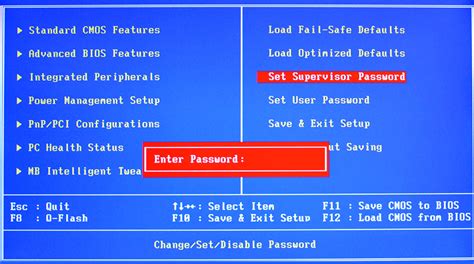
В случае, если стандартный сброс BIOS до заводских настроек не помогает, можно попробовать следующие дополнительные методы:
- Использование кнопки Clear CMOS: Некоторые материнские платы Gigabyte имеют специальную кнопку Clear CMOS или двухконтактную перемычку, которая позволяет сбросить настройки BIOS. Обычно эта кнопка или перемычка располагается рядом с батарейкой на плате. Для сброса достаточно удерживать кнопку или временно соединить перемычку контактов на несколько секунд.
- Удаление батарейки: Если на материнской плате отсутствует кнопка Clear CMOS, можно попробовать удалить батарейку BIOS. Для этого необходимо сначала выключить компьютер и отключить его от сети. Затем нужно открыть корпус и найти на плате батарейку, она обычно выглядит как маленький круглый элемент. Осторожно выньте батарейку на несколько минут, а затем верните ее на место. После этого включите компьютер и проверьте, были ли сброшены настройки BIOS.
- Использование прошивочного файла: В некоторых случаях, если стандартный сброс BIOS не срабатывает, можно попробовать использовать специальный прошивочный файл для обновления или восстановления BIOS. Подробные инструкции по использованию прошивочного файла можно найти на официальном сайте производителя материнской платы.
Важно помнить, что при выполнении дополнительных методов сброса BIOS может потребоваться определенный уровень знаний и опыта. Если вы не уверены в своих навыках, рекомендуется обратиться за помощью к специалистам или к службе поддержки производителя.
Консультация специалиста

Если вы столкнулись с проблемами при сбросе BIOS на материнской плате Gigabyte, рекомендуется обратиться за консультацией к специалисту. Только профессионал с большим опытом в данной области способен эффективно и безопасно восстановить заводские настройки BIOS.
Консультация специалиста поможет вам получить актуальную информацию о необходимых инструментах и последовательности действий для сброса BIOS Gigabyte. Опытный специалист также сможет предоставить подробные объяснения и инструкции по решению возникших проблем.
Не стоит рисковать и пытаться самостоятельно восстановить BIOS, особенно если у вас нет навыков в данной области. Неправильные действия могут привести к серьезным последствиям, вплоть до поломки материнской платы. Лучше доверить этот процесс опытному специалисту, который сможет выполнить процедуру сброса BIOS точно и безопасно.
Следуйте рекомендациям специалиста и обязательно соблюдайте все меры безопасности при работе с компьютером. Запишите все важные инструкции и советы, чтобы иметь возможность последовательно выполнять необходимые действия.
Не сомневайтесь в том, что консультация специалиста поможет вам успешно справиться с проблемами при сбросе BIOS Gigabyte. Инвестиция в квалифицированную помощь однозначно окупится, ведь вы сэкономите время и избежите своих ошибок, которые могут привести к дополнительным проблемам и затратам.